Het is behoorlijk frustrerend dat de Wi-Fi van MacBook Pro is traag, vooral als andere apparaten in orde zijn. Kun je je voorstellen dat het minuten duurt om webpagina's te openen? Er moet iets mis zijn met uw Mac-computer of Wi-Fi-verbinding. Maar waarom is het zo en hoe repareer je de Mac trage wifi-verbinding? Voor de meest mogelijke redenen voor Mac Wi-Fi traag, kunt u de volgende lijst bekijken.
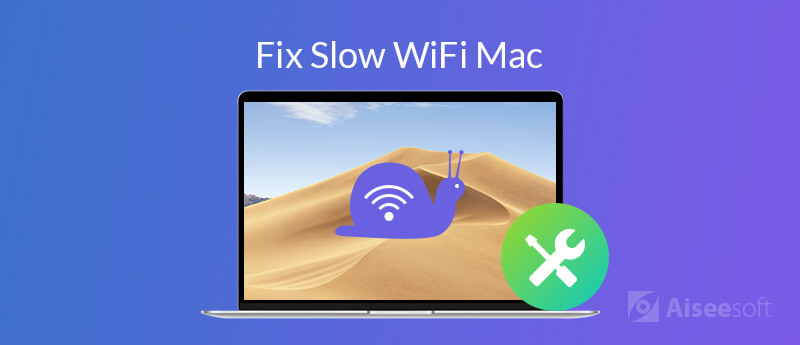
Wat te doen om de trage internetverbinding op Mac te versnellen? U kunt hier meerdere oplossingen krijgen om Wi-Fi erg traag op Mac-problemen op te lossen.
Allereerst moet u de huidige internetsnelheid van uw wifi-verbinding berekenen. Als de wifi-snelheid overeenkomt met uw abonnement, ligt dit niet aan de router. Anders kunt u aandacht besteden aan de router- en netwerkinstellingen om de trage internetverbinding op Mac te versnellen. Wat dan ook, je kunt de wifi-snelheid binnenin testen Aiseesoft Mac Cleaner.
De ingebouwde Wi-Fi-analyser kan u helpen de huidige Wi-Fi te analyseren met de gedetailleerde informatie. Je kunt zien hoeveel apparaten verbinding maken met je wifi-netwerk, netwerkvertraging en andere informatie. Bovendien kunt u nutteloze bestanden opschonen, verwijder dubbele afbeeldingen, optimaliseer Mac-prestaties, verberg bestanden, vernietig bestanden en krijg vele andere interessante functies van Mac Cleaner-software.

Downloads
100% veilig. Geen advertenties.
Stap 1. Start Aiseesoft Mac Cleaner na de installatie. Klik in de hoofdinterface op ToolKit om meer functies te krijgen.
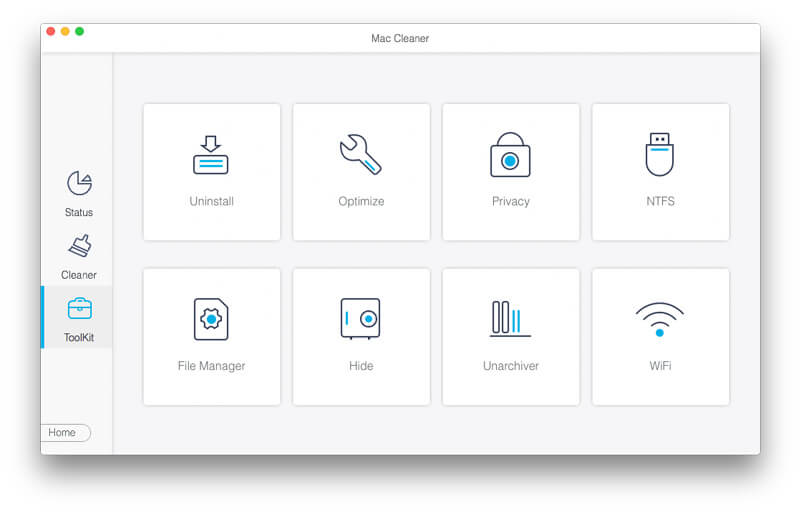
Stap 2. Klik WiFi in de rechter benedenhoek. U kunt de naam van uw huidige wifi rechtstreeks zien.

Stap 3. Klik Analyzer. In de Netwerk snelheid sectie ziet u een kort rapport van uw Mac Wi-Fi-netwerk.
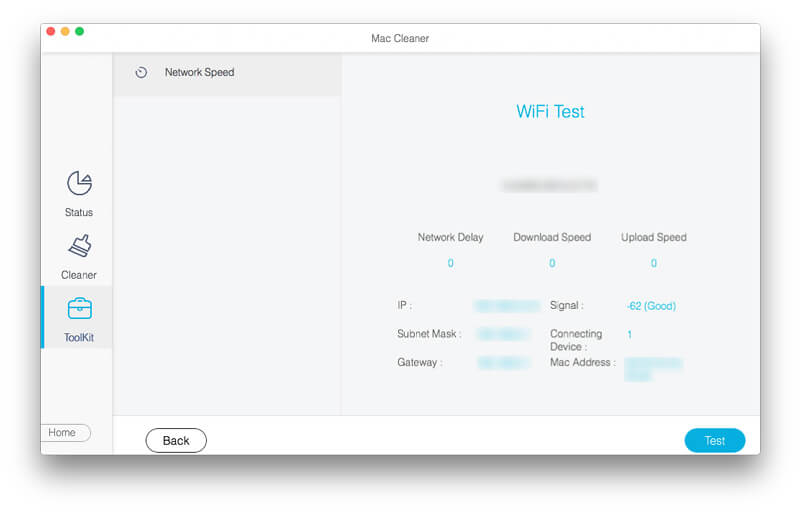
Opmerking: wanneer u merkt dat het internet van de Mac plotseling traag is, kunt u de download- en uploadsnelheid controleren om te zien of iemand grote bestanden downloadt. U kunt ook zien of uw buren uw Wi-Fi-verbinding gebruiken vanaf Verbindend apparaat. Wijzig het wifi-wachtwoord. Vervolgens kunt u op Test klikken in de rechterbenedenhoek om de Wi-Fi-snelheid van de Mac opnieuw te controleren.
Dit zijn mogelijke manieren om de Wi-Fi-snelheid van MacBook Pro te verbeteren. U kunt doen wat de volgende alinea's laten zien om de echte reden te achterhalen MacBook werkt traag op het Internet.
Stap 1. Ga naar de wifi-menubalk in de rechterbovenhoek van het scherm van je Mac-computer.
Stap 2. Kies Schakel wifi uit uit de vervolgkeuzelijst.
Stap 3. Schakel Bluetooth-adapters uit op uw Mac-computer.
Stap 4. Start Mac opnieuw.
Stap 5. Maak opnieuw verbinding met wifi om te zien of je de trage wifi-internetsnelheid op Mac kunt herstellen.
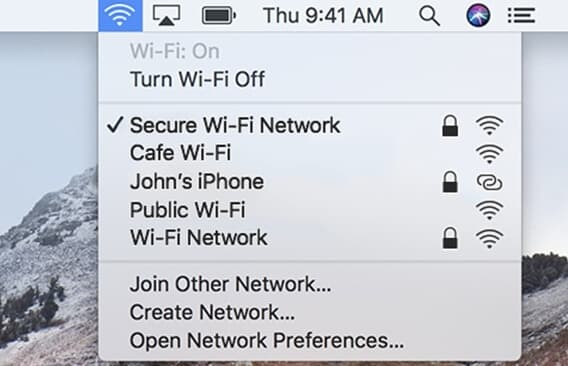
Het trage probleem met Wi-Fi op Mac kan ook worden veroorzaakt door uw wifi-router. U kunt de router opnieuw opstarten om kleine storingen op te lossen, net als bij andere digitale apparaten. U kunt dus eerst de adapter loskoppelen. Sluit het vervolgens na een paar minuten weer aan. Als de wifi-snelheid nog steeds laag is op Mac, kun je op de rode knop drukken Reset pictogram om de wifi-router opnieuw in te stellen. Houd er rekening mee dat de naam en het wachtwoord van het Wi-Fi-netwerk ook naar de standaard worden gereset.

Stap 1. Kies System Preferences van het Apple keuzelijst.
Stap 2. Navigeer naar de Netwerk pagina.
Stap 3. Klik Assisteer mij onderaan het netwerkvenster.
Stap 4. Klik Diagnostiek in het pop-upvenster.
Stap 5. In het Netwerkdiagnostiek venster, kies Wi-Fi gevolgd door voortzetten.
Stap 6. Volg de wizard op het scherm om Mac Internet traag te repareren.
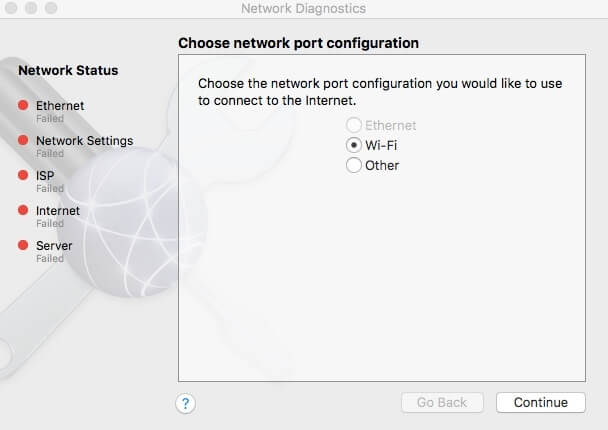
Als uw Mac-computer traag werkt, krijgt u geen hoge browsersnelheid. Het is dus een goede gewoonte om de Mac op te schonen en de algehele snelheid te verhogen. U kunt Aiseesoft Mac Cleaner gebruiken om flexibel grote en oude bestanden te vinden en te verwijderen. Het wordt ook ondersteund browsercookies wissencaches, logs, downloads en andere ongewenste dingen.
100% veilig. Geen advertenties.
De lange afstand tussen jou en de router kan de wifi-snelheid op Mac vertragen. U kunt een Ethernet-kabel gebruiken om de Mac rechtstreeks op de draadloze router aan te sluiten. Als gevolg hiervan kun je een aanzienlijke wifi-snelheidsboost op Mac krijgen.

Stap 1. Sluit alle apps af die een internetverbinding nodig hebben. Schakel de wifi-adapter uit.
Stap 2. Maak een nieuwe map op het bureaublad. U kunt de naam instellen als Voorkeuren Back-up of andere namen die je leuk vindt.
Stap 3. Media Commando, Shift en G toetsen op het toetsenbord.
Stap 4. Kopieer en plak / Bibliotheek / Voorkeuren / Systeemconfiguratie /. Klik Go verdergaan.
Stap 5. Maak een kopie met je nieuwe map. Zoek en verwijder nu de volgende 5 opdrachtregels.
- com.apple.airport.preferences.plist
- com.apple.network.eapolclient.configuratie.plist
- com.apple.wifi.message-tracer.plist
- Netwerkinterfaces.plist
- voorkeuren.plist
Stap 6. Start de Mac opnieuw op en maak opnieuw verbinding met dezelfde wifi om wifi-problemen op High Sierra op te lossen.
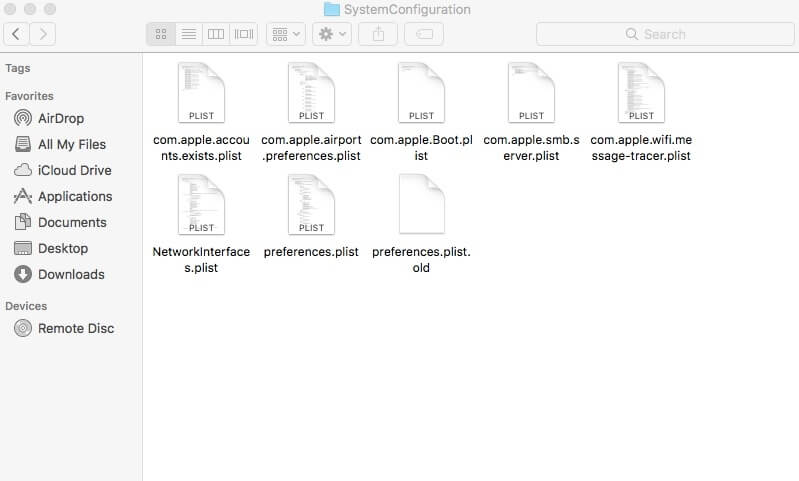
Conclusie
U kunt elke hierboven genoemde methode proberen repareer trage wifi op Mac. Het maakt niet uit of het internet op de Mac ineens of altijd traag is, je kunt het weer in de normale staat brengen. Vergeet niet om een Wi-Fi-snelheidstest uit te voeren met Aiseesoft Mac Cleaner. Omdat de maximale wifi-snelheid ook afhangt van het abonnement dat u kiest.
Mac-problemen oplossen
Fix Mac Touchpad / Trackpad werkt niet Fix AirPods maakt geen verbinding met MacBook Versnel zeer trage Wi-Fi internetverbinding
Mac Cleaner is een professionele Mac-beheertool om ongewenste bestanden, rommel, grote / oude bestanden te verwijderen, dubbele bestanden te verwijderen en de prestaties van je Mac te controleren.
100% veilig. Geen advertenties.